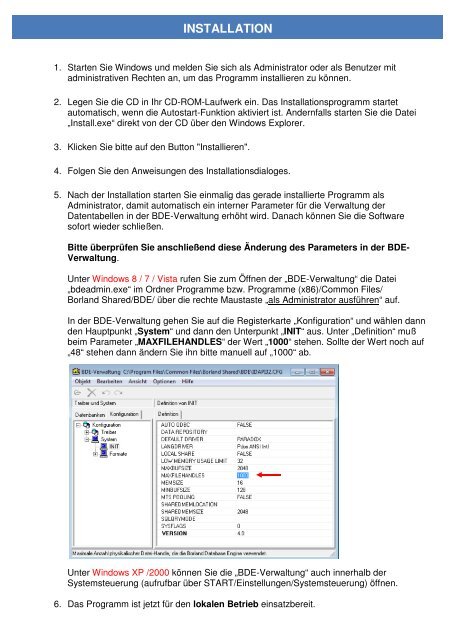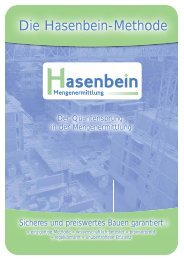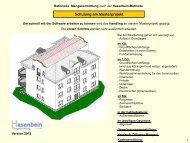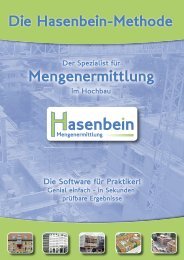Installationsanleitung - Hasenbein-Software GmbH
Installationsanleitung - Hasenbein-Software GmbH
Installationsanleitung - Hasenbein-Software GmbH
- Keine Tags gefunden...
Sie wollen auch ein ePaper? Erhöhen Sie die Reichweite Ihrer Titel.
YUMPU macht aus Druck-PDFs automatisch weboptimierte ePaper, die Google liebt.
INSTALLATION1. Starten Sie Windows und melden Sie sich als Administrator oder als Benutzer mitadministrativen Rechten an, um das Programm installieren zu können.2. Legen Sie die CD in Ihr CD-ROM-Laufwerk ein. Das Installationsprogramm startetautomatisch, wenn die Autostart-Funktion aktiviert ist. Andernfalls starten Sie die Datei„Install.exe“ direkt von der CD über den Windows Explorer.3. Klicken Sie bitte auf den Button "Installieren".4. Folgen Sie den Anweisungen des Installationsdialoges.5. Nach der Installation starten Sie einmalig das gerade installierte Programm alsAdministrator, damit automatisch ein interner Parameter für die Verwaltung derDatentabellen in der BDE-Verwaltung erhöht wird. Danach können Sie die <strong>Software</strong>sofort wieder schließen.Bitte überprüfen Sie anschließend diese Änderung des Parameters in der BDE-Verwaltung.Unter Windows 8 / 7 / Vista rufen Sie zum Öffnen der „BDE-Verwaltung“ die Datei„bdeadmin.exe“ im Ordner Programme bzw. Programme (x86)/Common Files/Borland Shared/BDE/ über die rechte Maustaste „als Administrator ausführen“ auf.In der BDE-Verwaltung gehen Sie auf die Registerkarte „Konfiguration“ und wählen dannden Hauptpunkt „System“ und dann den Unterpunkt „INIT“ aus. Unter „Definition“ mußbeim Parameter „MAXFILEHANDLES“ der Wert „1000“ stehen. Sollte der Wert noch auf„48“ stehen dann ändern Sie ihn bitte manuell auf „1000“ ab.Unter Windows XP /2000 können Sie die „BDE-Verwaltung“ auch innerhalb derSystemsteuerung (aufrufbar über START/Einstellungen/Systemsteuerung) öffnen.6. Das Programm ist jetzt für den lokalen Betrieb einsatzbereit.
NETZWERKINSTALLATIONNetzwerkinstallation:Nachdem das Programm auf dem lokalen Rechner installiert worden ist wird im Programmdas Laufwerk Ihres Netzwerkes für die Datenablage ausgewählt. Gehen Sie dabei bittewie folgt vor:1. Starten des Programms2. Im Programm den Menüpunkt „Standardeinstellungen“ anklicken3. „Allgemein“ auswählen4. Karteikarte „Dateiablage“ auswählen5. Auswahl des Netzwerk-LaufwerksDer Pfad für die Projekte und Kataloge wurde nun auf Ihr Netzwerk geändert.Der Pfad für die Vorlagen und Bitmaps bleibt weiterhin auf lokal eingestellt.Systemvoraussetzungen (lokaler PC):- Freier Festplattenspeicher: 400 MB- CD-ROM Laufwerk- Bildschirmauflösung: empfohlen min. 1024 x 768 Pixel- Betriebssystem:Microsoft Windows 2000 / XP / Vista / Windows 7 / 8,Mac (nur über „Virtual PC“ in Verbindung mit einem Windows Betriebssystem)Die Freischaltung für eine uneingeschränkte Nutzung erfolgt nachvollständiger Bezahlung des Rechnungsbetrages.
SCHREIB- UND LESERECHTESchreib- und Leserechte:Nach der Installation ist sicherzustellen, dass der Anwender Schreib- und Leserechte auffolgende Ordner (einschl. Unterordner) hat:1. Installationspfad (z.B. C:\<strong>Hasenbein</strong>)2. Projektablage (z.B. C:\<strong>Hasenbein</strong>-Daten bzw. Netzwerk:\<strong>Hasenbein</strong>-Daten)Überprüfen Sie die Rechte-Vergabe, indem Sie im Explorer über die rechte Maus-Taste aufdem jeweiligen Ordner den Punkt „Eigenschaften“ aufrufen. Anschließend klicken Sie aufden Reiter „Sicherheit“. Jetzt wählen Sie im obereren Bereich den „Benutzer“ aus. Diesersollte mindestens im unteren Bereich bei „Ändern“, „Lesen/Ausführen“, „Schreiben“ jeweilsein Häckchen „Zulassen“ haben (idealerweise bei „Vollzugriff“ ein Häckchen „Zulassen“).Wenn dieses nicht der Fall ist, dann klicken Sie auf den Button „Bearbeiten“ und wählenanschließend wieder den Benutzer aus. Jetzt können Sie im unteren Bereich diefehlenden Häckchen setzen.Desweiteren benötigt die Datei PDOXUSRS.NET auf dem Installations-Laufwerk (z.B. C:)auch Schreib- und Leserechte. Überprüfen Sie dieses bitte analog. Sie können aber auchdie Lokalität dieser Datei in der BDE-Verwaltung abändern, so dass Sie dort erzeugt wird,wo Sie ein Schreib- und Leserechte besitzen.Ändern der Lokalitiät der Datei „PDOXUSRS.NET“Rufen Sie die „BDE-Verwaltung“ auf (siehe Installation Punkt 5). In der BDE-Verwaltunggehen Sie auf die Registerkarte „Konfiguration“ und wählen dann den Hauptpunkt „Treiber“und anschließend Unterpunkt „Native“ aus. Unter „PARADOX“ können Sie bei der Definition„NET DIR“ den Pfad für die PDOXUSRS.NET-Datei verändern z.B. auf „C:\HASENBEIN“.